随着时间的推移,戴尔平板电脑的性能可能会下降,系统可能会出现各种问题。这时候,重装系统是一个解决办法。本文将为您详细介绍如何在戴尔平板电脑上进行系统重装,并提供步骤指导,让您轻松搞定。
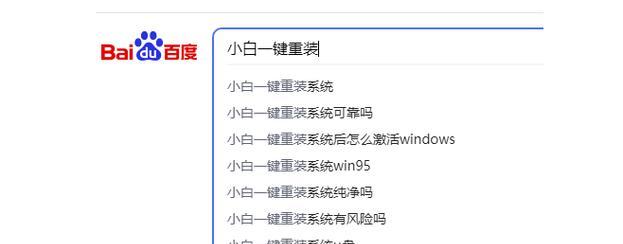
备份数据
-关键字:数据备份
-在进行系统重装之前,我们首先要做的是备份重要的数据。这包括照片、文档、音乐等个人文件。您可以将这些文件复制到一个外部存储设备,如USB闪存驱动器或移动硬盘中。
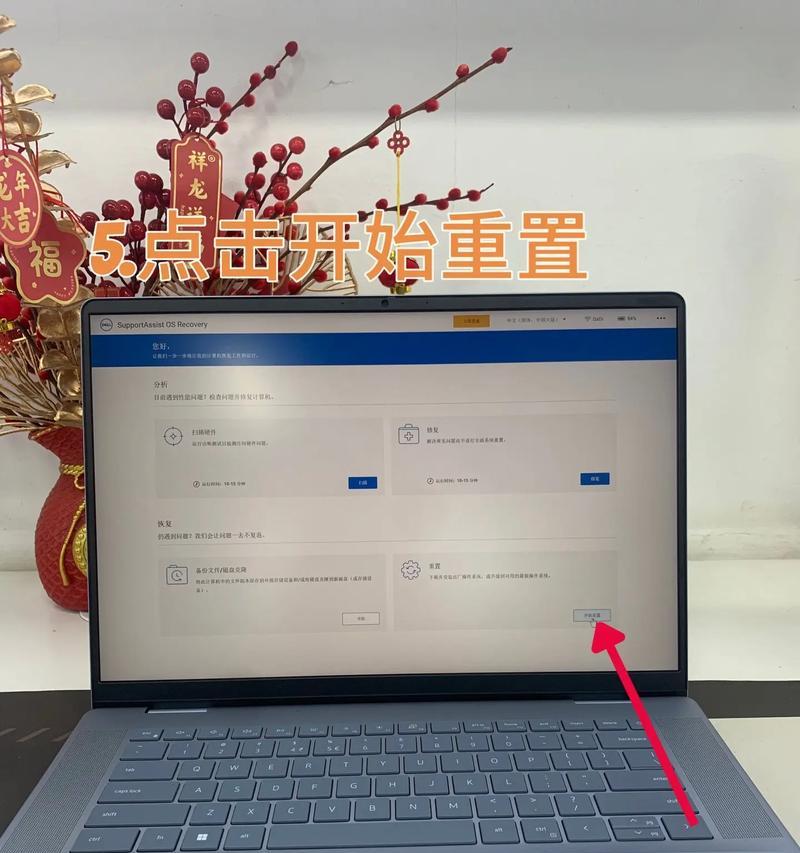
获取操作系统镜像
-关键字:操作系统镜像
-在进行系统重装之前,我们需要获得正确的操作系统镜像。您可以从戴尔官方网站上下载适用于您的平板电脑型号的操作系统镜像文件。
创建安装介质
-关键字:安装介质

-将操作系统镜像烧录到一个可启动的安装介质中非常重要。您可以使用专业的软件或者Windows自带的工具创建一个可启动的USB闪存驱动器或者光盘。
进入BIOS设置
-关键字:BIOS设置
-重装系统需要在BIOS中设置启动顺序,以确保您的平板电脑能够从安装介质启动。在开机过程中按下指定的按键(一般是F2或者Delete键)进入BIOS设置界面。
设置启动顺序
-关键字:启动顺序
-在BIOS设置界面中,找到“Boot”或者“启动”选项,并将启动顺序设置为首先从USB设备或者光盘启动。确保您的安装介质已插入设备。
保存设置并重启
-关键字:保存设置,重启
-在BIOS设置界面中,找到“SaveandExit”或者“保存退出”选项,并按照提示保存设置并重启您的平板电脑。
进入系统安装界面
-关键字:系统安装界面
-一旦您的平板电脑重新启动,它应该从安装介质上的操作系统镜像开始引导。此时,您将进入系统安装界面,您可以按照屏幕上的提示进行操作。
选择语言和区域设置
-关键字:语言,区域设置
-在系统安装界面中,您将被要求选择您希望安装的语言和区域设置。请根据自己的需要进行选择,并点击下一步。
接受许可协议
-关键字:许可协议
-在系统安装界面中,您将被要求接受操作系统的许可协议。请仔细阅读许可协议,并在同意后点击下一步。
选择安装类型
-关键字:安装类型
-在系统安装界面中,您将被要求选择安装类型。如果您只是要重装系统而不保留任何文件,选择“自定义安装”或者“CleanInstall”。
选择安装位置
-关键字:安装位置
-在系统安装界面中,您将被要求选择安装位置。请选择您希望将操作系统安装到的磁盘驱动器,并点击下一步。
系统安装过程
-关键字:系统安装过程
-在系统安装界面中,您将看到系统开始进行安装的进度条。请耐心等待,直到系统完成安装。
完成安装
-关键字:完成安装
-一旦系统安装完成,您将会收到一个提示。您可以按照屏幕上的指示进行进一步的设置和配置。
恢复备份的数据
-关键字:恢复数据
-在系统重装完成后,您可以将之前备份的个人文件复制回您的平板电脑中。确保您的文件夹结构与之前备份时相同。
重装系统
-关键字:重装系统
-通过本教程的步骤,您应该已经成功地在您的戴尔平板电脑上进行了系统重装。重装系统可以提升性能,修复问题,并使您的平板电脑焕然一新。记得定期备份文件,并保持系统的更新,以保证您平板电脑的良好运行。

















